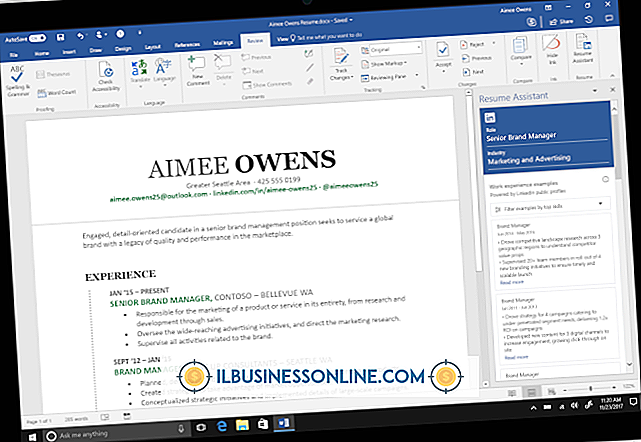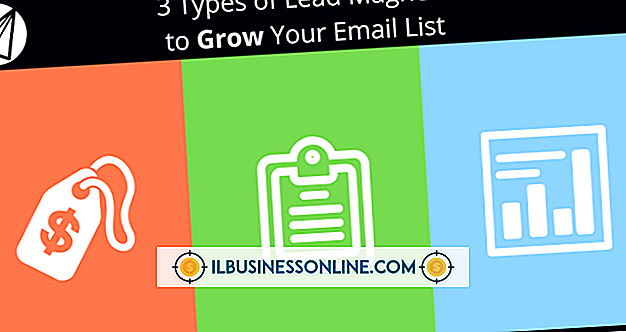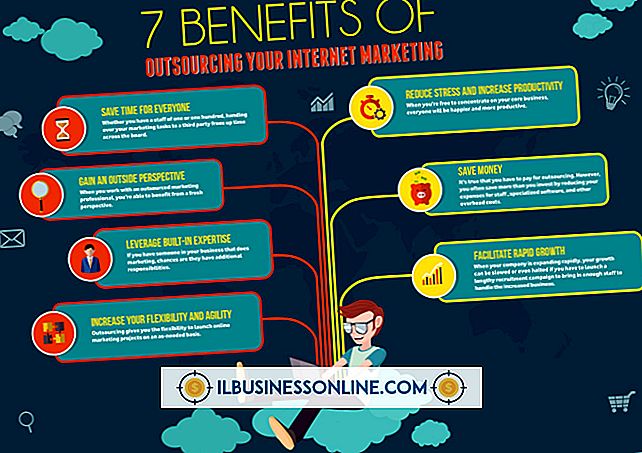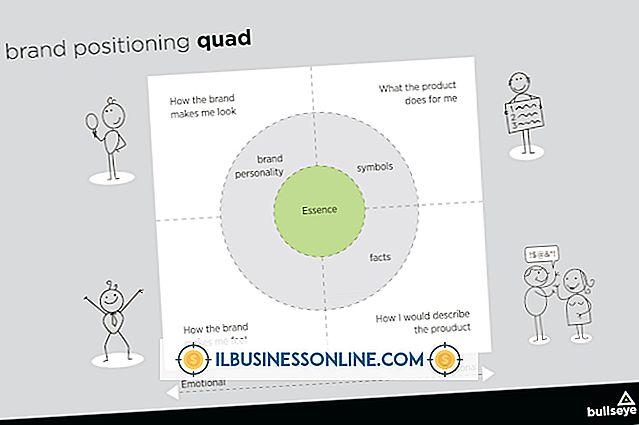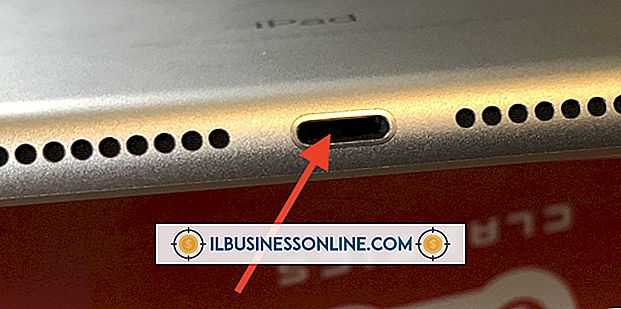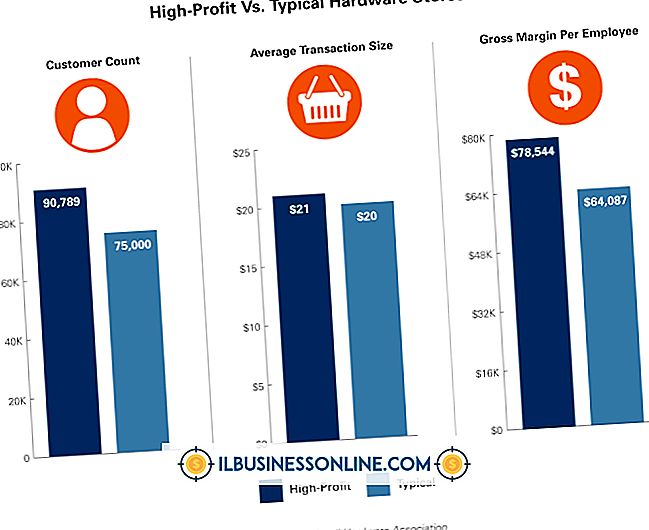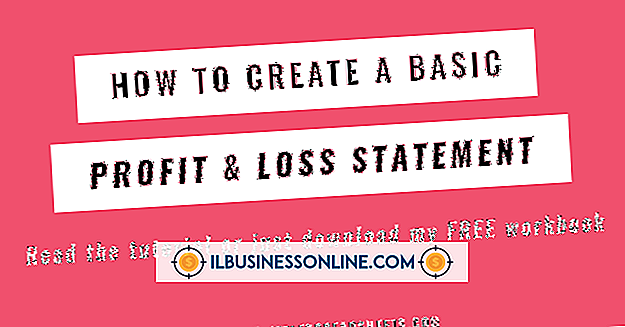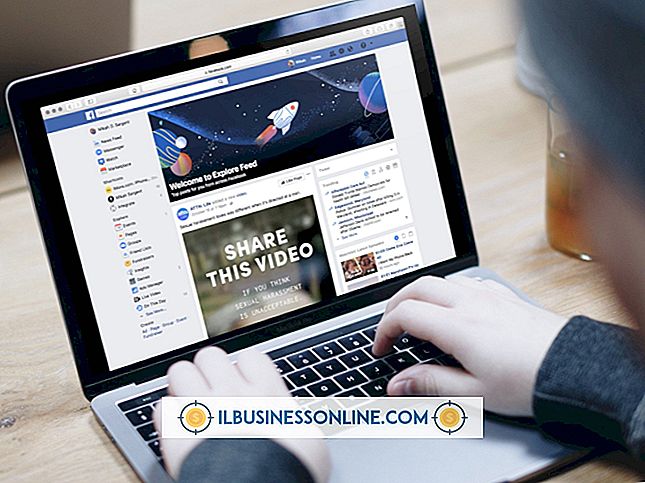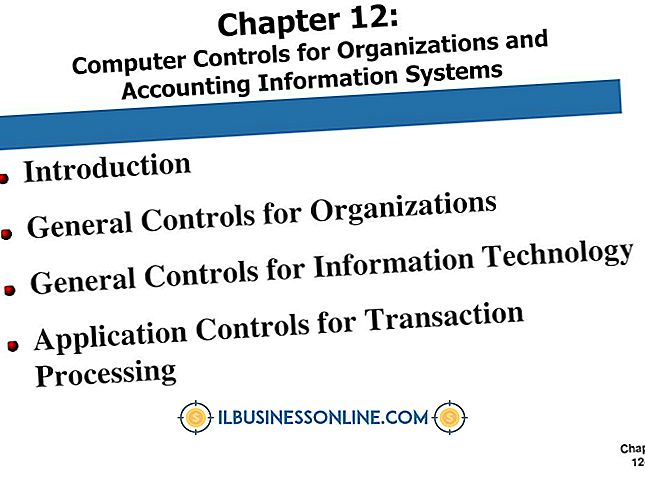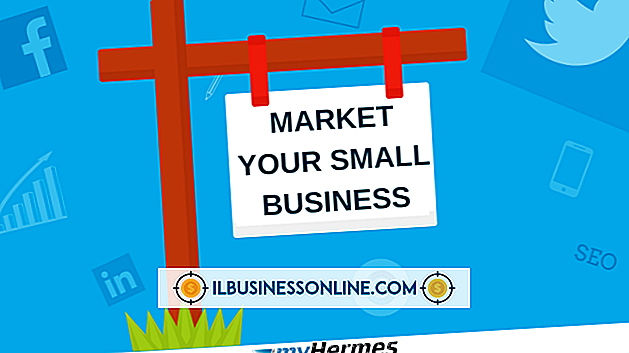Cara Mengekspor Grup Gmail ke Outlook Mailing List

Gmail adalah layanan email gratis yang disediakan oleh Google yang memungkinkan pengguna mengatur kontak mereka ke dalam berbagai grup, kemudian mengirim pesan ke semua anggota dalam grup tertentu. Jika Anda ingin meniru perilaku ini di aplikasi Microsoft Outlook, yang merupakan bagian dari rangkaian perangkat lunak Microsoft Office untuk PC, Anda harus terlebih dahulu mengekspor data grup Gmail. Kemudian Anda bisa menggunakan file yang diekspor untuk membuat milis di Outlook dengan anggota grup yang sama.
1.
Buka browser Web, buka Gmail.com dan masuk dengan nama pengguna dan kata sandi Google Anda.
2.
Klik pada tab "Kontak" di sisi kiri halaman.
3.
Klik menu "Lainnya" di bagian atas halaman, dan pilih opsi "Ekspor".
4.
Pilih tombol radio "Grup", dan pilih grup kontak Gmail yang ingin Anda ekspor. Kemudian pilih tombol radio "Format Outlook CSV", dan tekan tombol "Ekspor" untuk menyimpan data grup ke hard drive lokal Anda.
5.
Luncurkan Outlook, dan buka menu "File" di bagian atas jendela.
6.
Pilih tab "Buka" di sebelah kiri jendela, lalu klik ikon "Impor".
7.
Sorot opsi "Impor dari program atau file lain", dan tekan "Next." Kemudian pilih "Comma Separated Values (Windows)" sebagai jenis file, dan tekan "Next" lagi.
8.
Tekan tombol "Browse", klik dua kali pada file CSV yang Anda ekspor dari Gmail, lalu tekan "Next."
9.
Pilih folder "Kontak", tekan "Next, " lalu tekan "Finish" untuk mengimpor data grup Gmail ke Outlook.
10.
Buka tab "Kontak" di sudut kiri bawah jendela, dan tekan "Grup Kontak Baru" di bilah alat atas.
11.
Masukkan nama untuk milis baru, tekan tombol "Tambah Anggota", lalu pilih opsi "Dari Kontak Outlook".
12.
Sorot grup Gmail yang baru Anda impor, klik tombol "Anggota" dan tekan "OK" untuk menyimpan milis.
Hal-hal yang Dibutuhkan
- PC yang menjalankan Windows 7
- Microsoft Outlook 2010